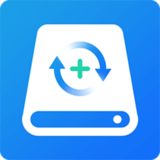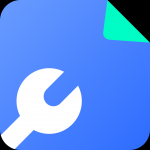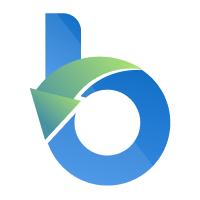- WinRAR如何修复损坏文件 11-13 14:59
- 鼠标右键没有WinRAR菜单选项怎么办 11-06 17:45
- WinRAR怎么设置工具栏上按钮顺序 11-06 16:57
- WinRAR怎么压缩文件到最小 11-06 16:49
- WinRAR怎么设置默认密码 11-06 16:46
- WinRAR怎么重复使用已存在的窗口 11-06 16:20
- WinRAR怎么取消彩色显示加密文件 11-06 15:47
- WinRAR如何设置隐藏文件列表的访问日期列 10-17 15:47
怎么设置WinRAR为默认解压软件呢?WINRAR软件是很多用户必备的解压工具之一,那么如何设置为默认解压工具呢?本文为大家带来关于WINRAR设置为默认解压软件的详细步骤分享,快一起来看看吧!
方法一:
1、选中一个压缩文件,右击选择选项列表中的"打开方式"。
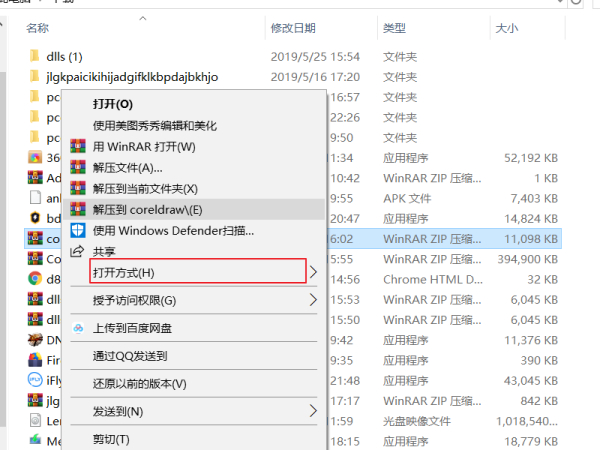
2、再点击其中的"选择其他应用"。
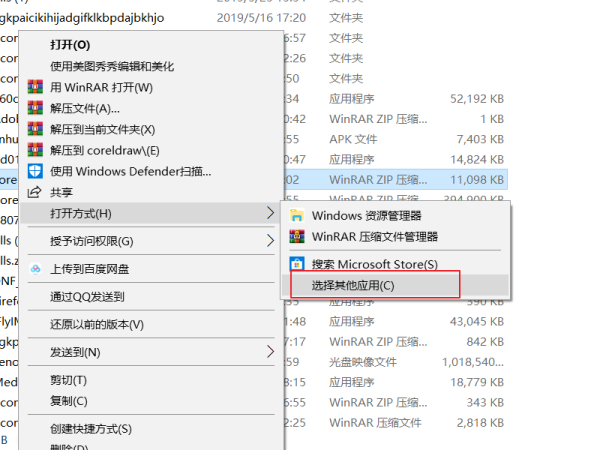
3、在弹出的窗口中,选择"WinRAR压缩文件管理器",并将下方的"始终使用此应用打开.zip文件"勾选上,最后点击确定保存就可以了。
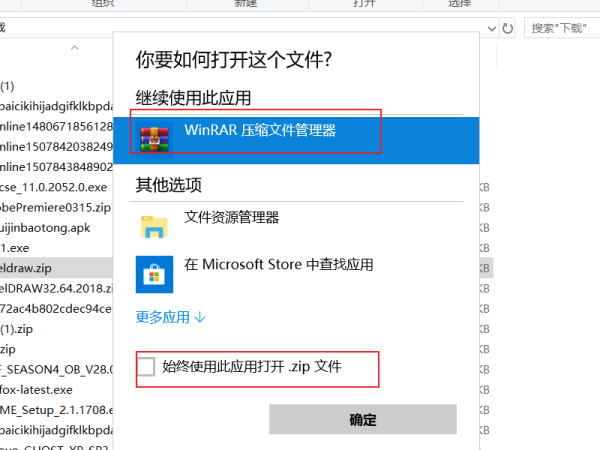
方法二:
1、双击打开软件,点击上方工具栏中的"选项"。
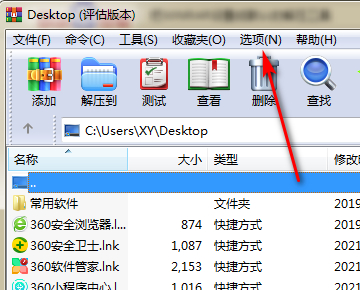
2、接着点击下方列表中的"设置"。
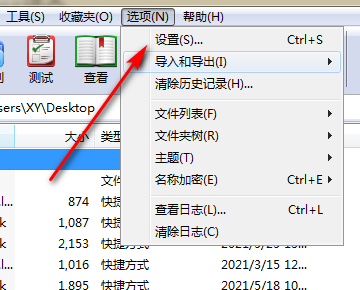
3、在打开的窗口界面中,点击上方的"压缩"选项卡。
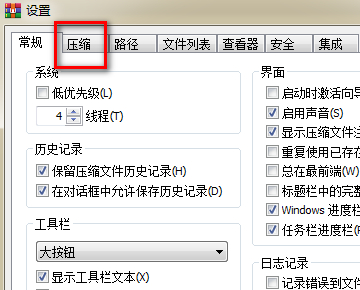
4、然后点击其中的"管理配置"按钮。
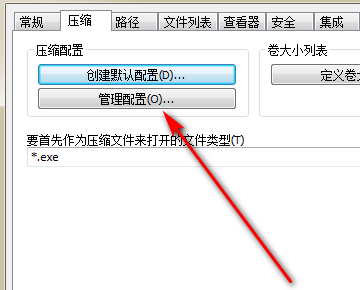
5、在新窗口中,点击右侧中的"编辑"按钮。
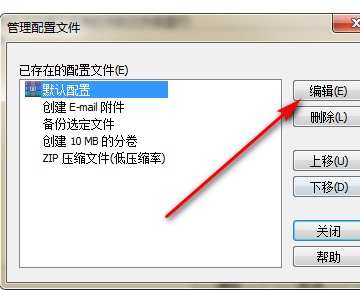
6、最后将下方中的"将配置设置为默认值"小方框勾选上,随后点击确定保存即可。
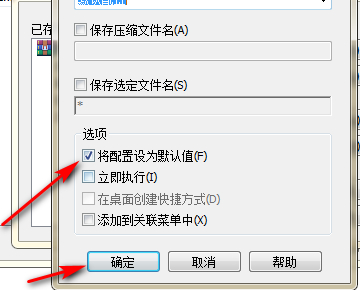
501KB / 2025-11-18
20KB / 2025-11-18
44.57MB / 2025-11-18
137.25MB / 2025-11-18
2.24MB / 2025-11-18
2.52MB / 2025-11-18
501KB
2025-11-18
190.25MB
2025-11-18
20KB
2025-11-18
6.07MB
2025-11-18
5.56MB
2025-11-18
44.57MB
2025-11-18
84.55MB / 2025-09-30
248.80MB / 2025-07-09
2.79MB / 2025-10-16
63.90MB / 2025-11-06
1.90MB / 2025-09-07
210.99MB / 2025-06-09
374.16MB / 2025-10-26
京ICP备14006952号-1 京B2-20201630 京网文(2019)3652-335号 沪公网安备 31011202006753号违法和不良信息举报/未成年人举报:legal@3dmgame.com
CopyRight©2003-2018 违法和不良信息举报(021-54473036) All Right Reserved